華碩B360主板插上M.2固態后Bios不顯示|華碩B360無法識別M.2的SSD
- 2019-11-11 09:54:24 分類:教程
現在越來越多新主板,都支持nvme m.2固態硬盤,由于有更好的傳輸速度和性能越來越受到用戶的喜歡。但是有使用華碩B360主板的用戶,插上M.2固態硬盤后在Bios中顯示不出來。這篇文章就是白云一鍵重裝系統給大家帶來的方法教程,希望對大家有幫助。
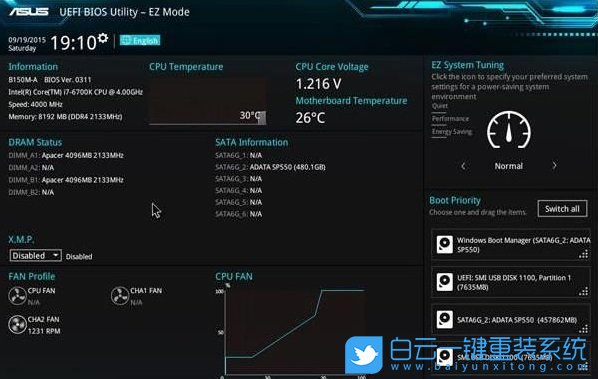
本文推薦使用工具:
1、白云系統和白云一鍵重裝系統工具
2、驅動總裁下載(全面支持B360/B365/Z390/H370等主板USB驅動以及UDH620/630/P630集顯驅動)
3、一個USM啟動U盤(工具特點:1、支持PE下自動修復UEFI+GPT引導,2、支持LEGACY/UEFI雙引導,3、一鍵裝機自動注入nvme驅動),并把需要安裝的系統放到U盤里。
1、白云系統和白云一鍵重裝系統工具
2、驅動總裁下載(全面支持B360/B365/Z390/H370等主板USB驅動以及UDH620/630/P630集顯驅動)
3、一個USM啟動U盤(工具特點:1、支持PE下自動修復UEFI+GPT引導,2、支持LEGACY/UEFI雙引導,3、一鍵裝機自動注入nvme驅動),并把需要安裝的系統放到U盤里。
原因分析:
部分SATA接口和NVMe通道會有占用的情況,具體哪個口不一定,華碩主板PCIE通道占用最后2個SATA通道,具體需要參考說明書;另外一個原因就是由于有些網友在安裝系統時Bios選擇了Legacy傳統模式,卻又把m.2固態硬盤改成了MBR格式,這樣就導致安裝系統后Bios無法認別m.2固態硬盤且系統引導不了,最佳處理方式就是把Bios中的引導模式改成UEFI,分區類型改成GPT分區再安裝系統即可在Bios中認別m.2固態硬盤。
解決方法一:
我們需要把其他硬盤非NVME的SATA接口接到別的SATA口上(如原來你插在SATA1,那么試試SATA2) 否則會和NVME硬盤占用一個通道 具體可以看你的主板說明書 我的是SATA 5 SATA被NVME占用 所以不能插其他的硬盤或者SATA 設備
解決方法二:
第二種情況一般是由于有些網友在安裝系統時Bios選擇了Legacy傳統模式,卻又把m.2固態硬盤改成了MBR格式,這樣就導致安裝系統后Bios無法認別m.2固態硬盤且系統引導不了,最佳處理方式就是把Bios中的引導模式改成UEFI,分區類型改成GPT分區再安裝系統即可在Bios中認別m.2固態硬盤,下面教大家詳細第二種方法。
1、電腦開機或重啟的過程中,也就是在出現華碩Logo的時候,連續按Esc或F8進入Bios設置,將Bios改成簡體中文,最后按F7進入高級模式;

2、進入高級模式后,切換方向鍵到啟動選項卡;
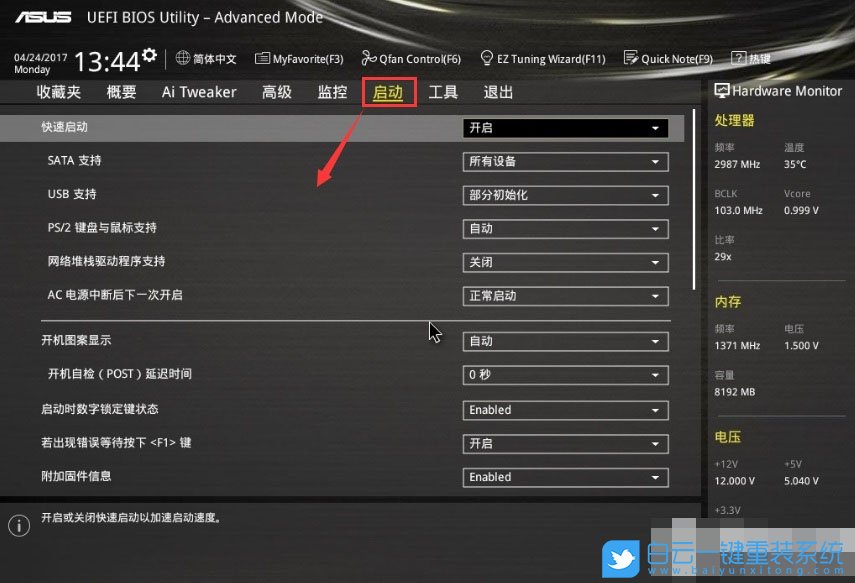
3、啟動選項卡下,找到并進入CSM(兼容性支持模塊);
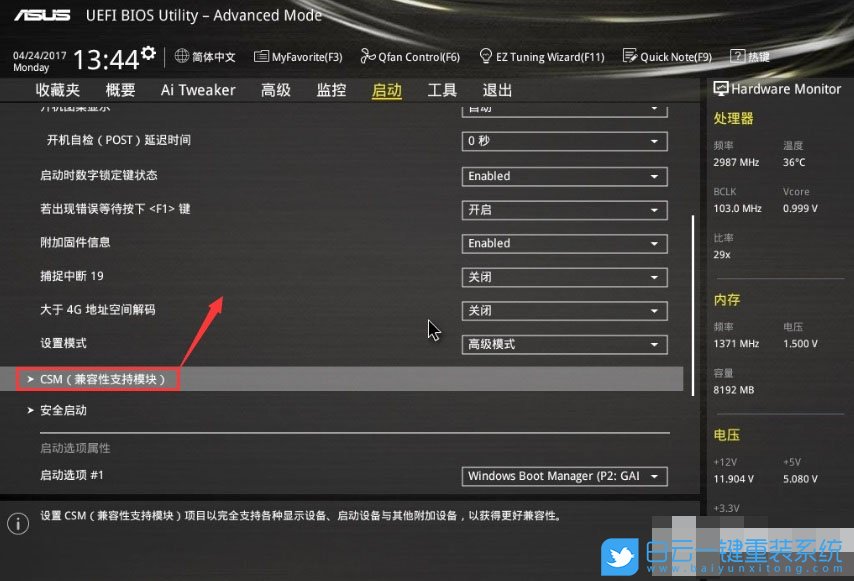
4、進入后開啟兼容模式和UEFI引導,這里比較重要,如果是m.2固態硬盤,這里一定要采用UEFI模式并且分區類型要改成GPT(guid)分區,設置完成后按F10保存設置;
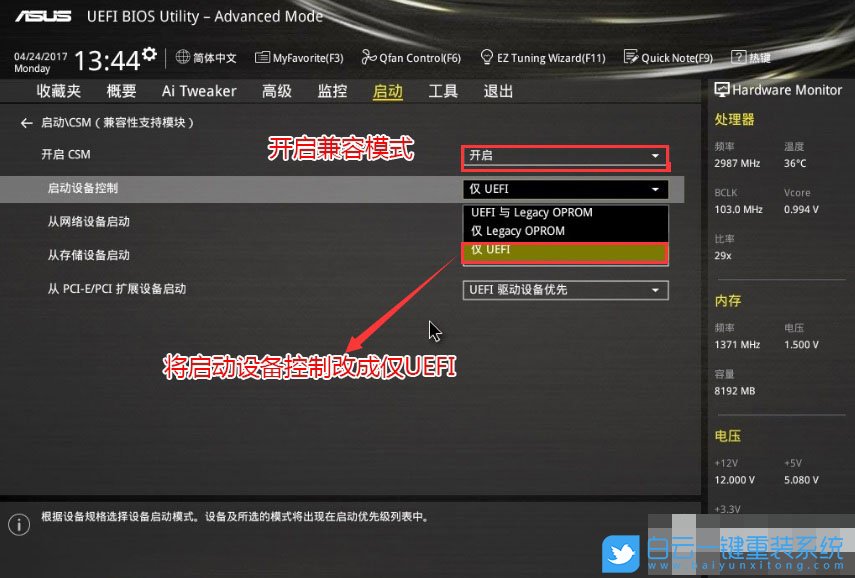
5、往電腦插入制作好的U盤啟動盤,電腦在重啟的時候,連續按Esc選擇識別到U盤啟動項,這里選擇一定要選擇帶UEFI開頭的U盤,然后回車進入PE;
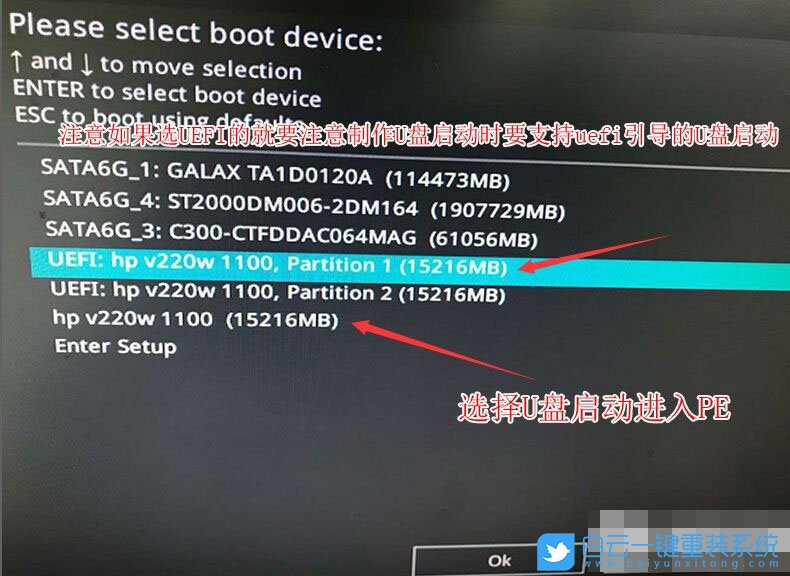
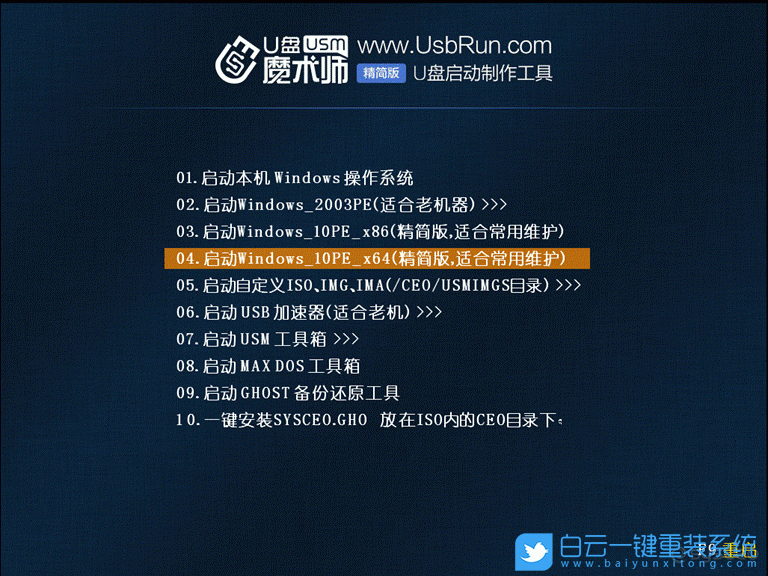
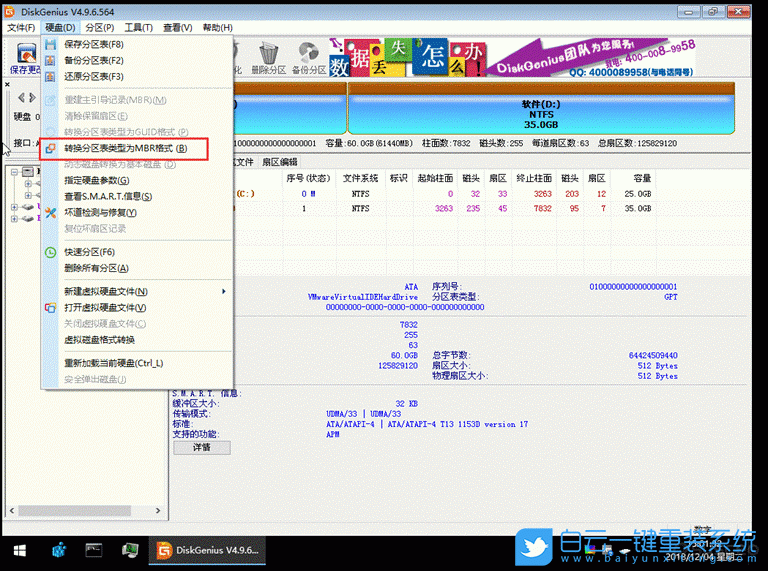



2、進入高級模式后,切換方向鍵到啟動選項卡;
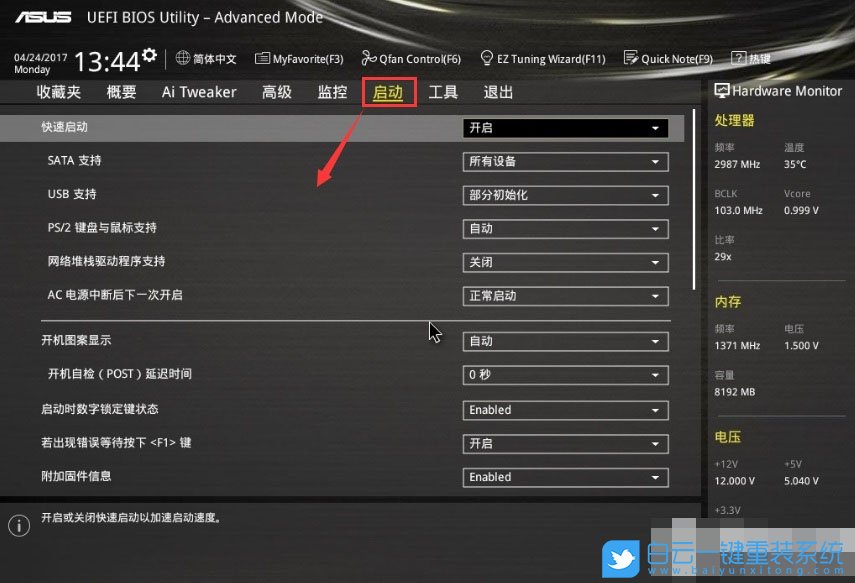
3、啟動選項卡下,找到并進入CSM(兼容性支持模塊);
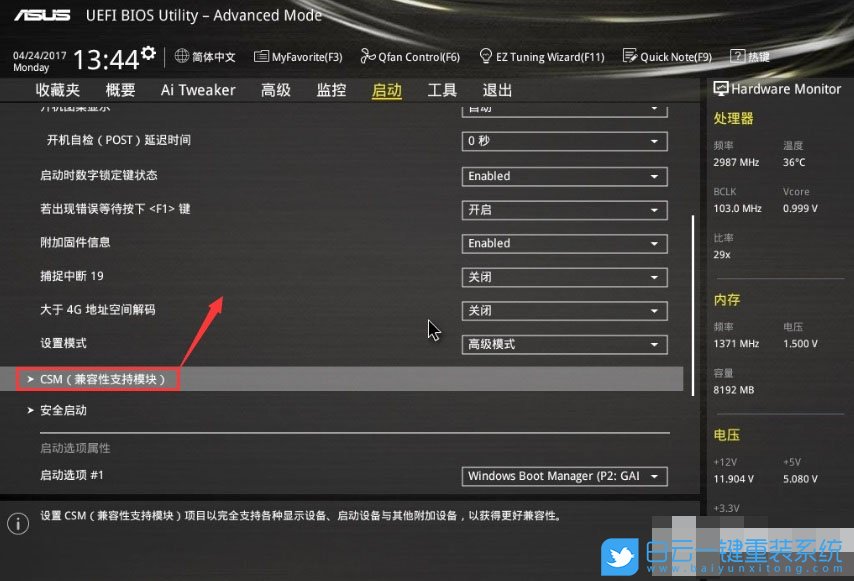
4、進入后開啟兼容模式和UEFI引導,這里比較重要,如果是m.2固態硬盤,這里一定要采用UEFI模式并且分區類型要改成GPT(guid)分區,設置完成后按F10保存設置;
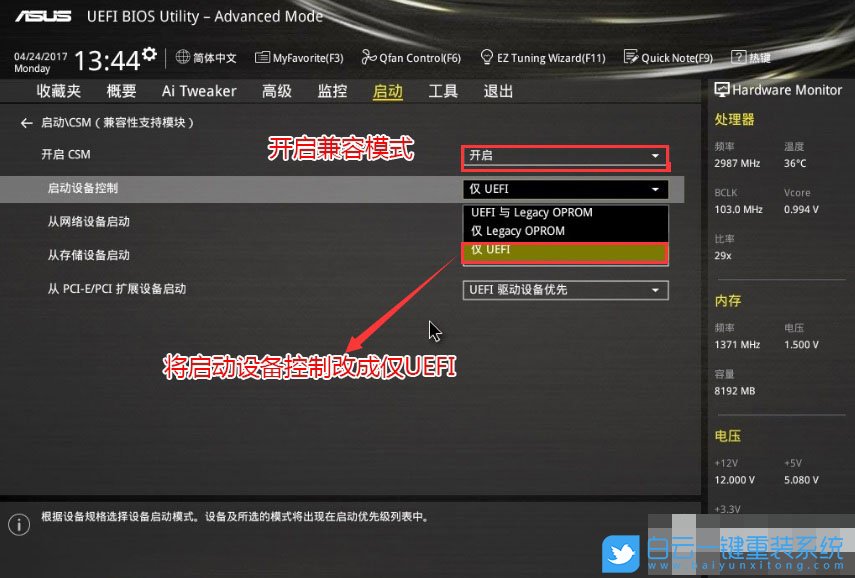
5、往電腦插入制作好的U盤啟動盤,電腦在重啟的時候,連續按Esc選擇識別到U盤啟動項,這里選擇一定要選擇帶UEFI開頭的U盤,然后回車進入PE;
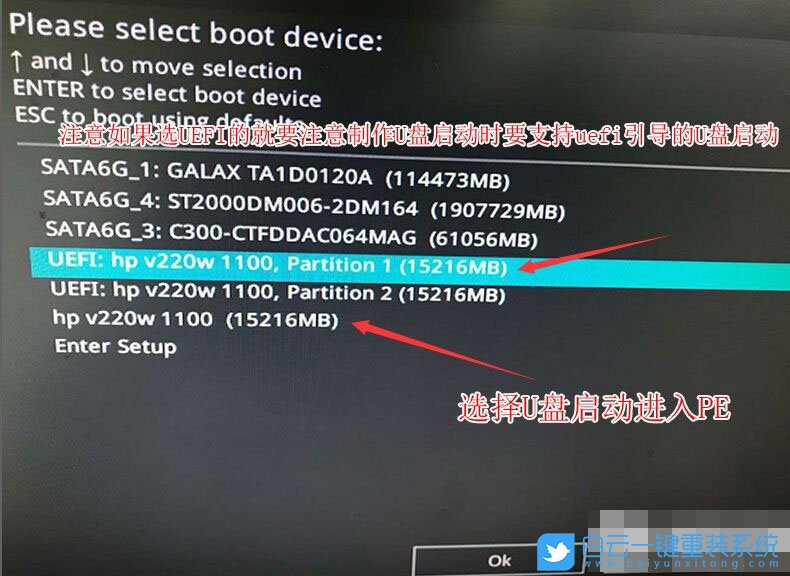
6、進入PE啟動主菜單后,選擇 04.啟動windows_10PE_x64(精簡版,適合常用維護) 進入PE;
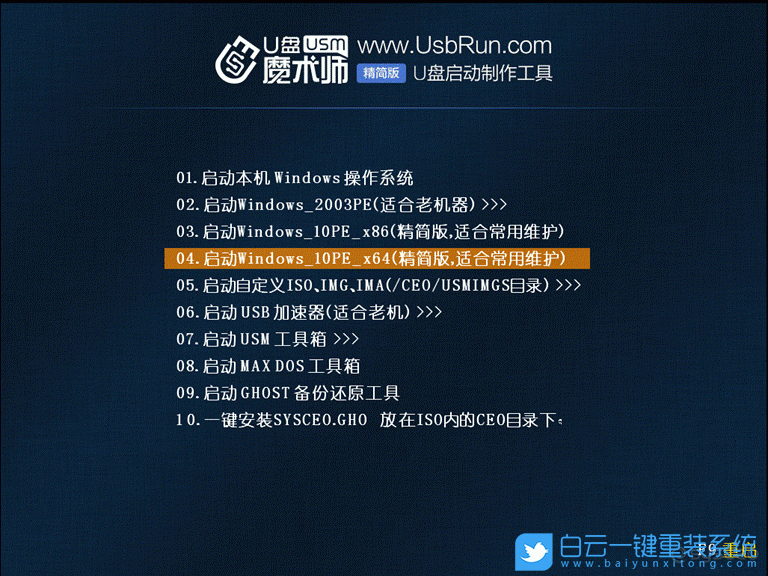
7、進入PE桌面后,運行桌面上分區工具,點擊菜單欄上的硬盤,選擇轉換分區表類型為MBR格式(默認為GPT分區),然后點擊快速分區;
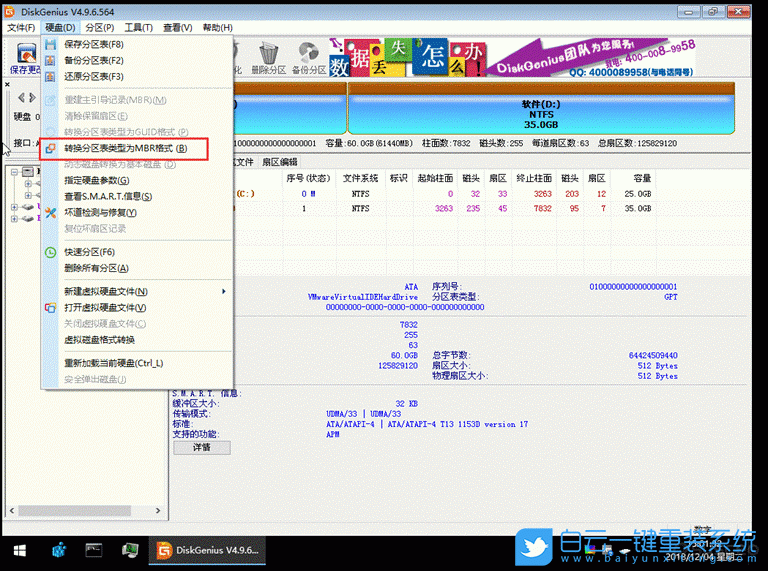
8、雙擊打開桌面上映像總裁,選擇要安裝的win7系統(映像總裁自動調用CeoMSX導入磁盤控制器及USB3.0驅動,不需要額外集成),點擊下一步;

9、選擇以C盤為系統盤,點擊下一步,最后我們只需要耐心等待,電腦會在這個過程中重啟不知道多少次,直到能進入桌面,win7就已經安裝成功了;

12、拔掉U盤電腦重啟后,系統會自動完成后續的程序安裝,直到看到桌面,這時我們返回bios中就可以看到windows manager boot開頭的m.2固態硬盤了;

以上就是華碩B360主板插上M.2固態后Bios不顯示|華碩B360無法識別M.2的SSD文章,目前驅動總裁已經全面支持B360/B365/Z390/H370等主板USB驅動以及UDH620/630/P630集顯驅動,大家有需要的可以下載使用。如果這篇文章的方法能幫到你,那就收藏白云一鍵重裝系統網站,在這里會不定期給大家分享常用裝機故障解決方法。

Win10如何在非觸屏設備打開經典模式屏幕鍵盤|怎么打開屏幕鍵盤使用搭載win10系統的 觸屏設備用戶打開屏幕鍵盤,可以直接按設置 - 設備 - 輸入,里面就可以找到屏幕鍵盤的開關。 但是對

聯想拯救者刃7000K 2021臺式電腦11代CPU怎么裝Win7聯想拯救者刃7000K 2021系列臺式電腦,是聯想推出的臺式電腦,目前共有4款產品。英特爾酷睿i開頭11代系列處理器,默認預裝



